[Looker Studio] 계산된 필드 조건문 - CASE, WHEN, IS NULL (매우쉬움)
Looker Studio 계산된 필드에서 조건문 사용하는 방법
상황가정: 내게는 총 두 가지의 데이터가 있다. Data 1) A,B,C,D 회사로부터 구매한 총금액 데이터, Data 2) A,C회사의 주문내역.

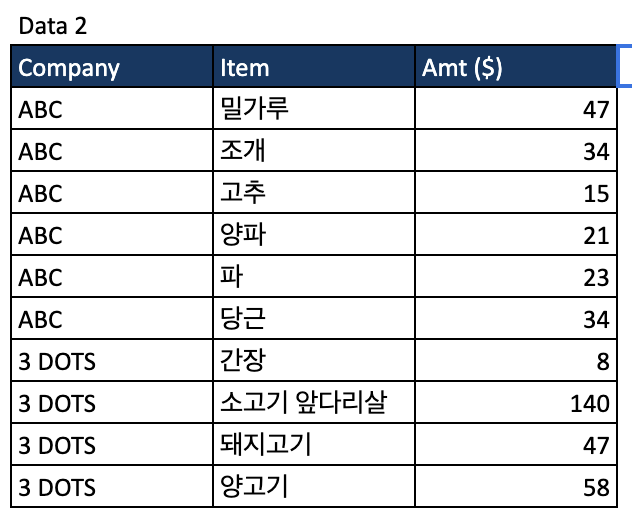
그리고 내가 만들고자 하는 것은 다음과 같다.

: 분리되어 있는 두 데이터를 한 데이터로 합쳐서, 세부 주문내역이 있다면 그것도 함께 보여주는 것.
우선 Pivot table 차트 클릭 후, Row, column dimension에 필요한 것들을 배치한 후 Metric에 하나씩 값을 넣어본다.
#1. Data1의 Total값을 Metric에 놓는다.

결과
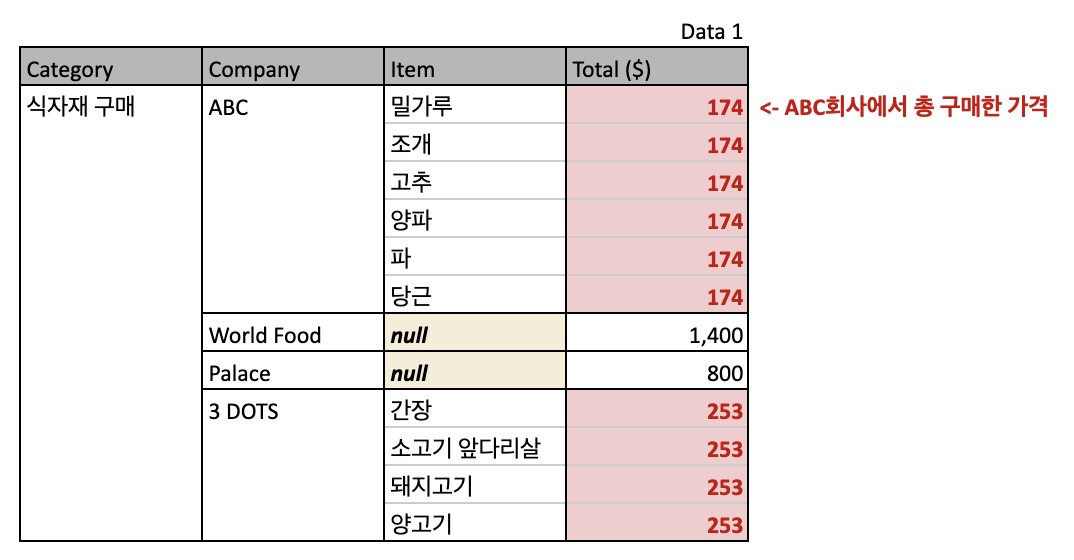
각 아이템의 가격이 표시되어야 하는 칸에 그 회사에서 구매한 총 구매액이 반복해서 들어가 있다. 이러한 현상이 발생한 이유는 Data1에는 우리가 원하는 각 아이템별 세부가격이 아닌 각 회사의 '총구매액' 데이터만 있는데 우리가 이를 Metric으로 설정해서 그런 것이다.
#2. Data2의 Amt값을 Metric에 놓는다.

결과

이번에는 각 아이템별 가격이 잘 설정되었으나 다른 회사의 총 구매액이 보이질 않는다. 이 이유도 위의 이유와 동일하게 Data2에는 각 아이템별 세부가격 데이터만 있는데 우리가 이를 Metric으로 설정해서 그런 것이다.
해결하는 방법은 각 상황에 맞는 값을 불러오도록 수식을 거는 것이다. 더 쉽게 말하면 다음과 같이 전달하는 것이다.
" Item에 데이터가 있으면(:Item 구매 세부내역이 있으면) Amt ($) 데이터를 가져오고, Item에 데이터가 없으면(:Item 구매 세부내역이 없으면) Total($) 데이터를 가져와줘 "
그리고 이를 수식으로 표현하면 다음과 같다.
CASE
WHEN ITEM IS NULL THEN Total ($)
WHEN ITEM IS NOT NULL THEN Amt ($)
END
** IS NULL 은 NULL인가? 하고 물어보는 것이다. 즉, WHEN ITEM IS NULL THEN Total ($)은 ITEM이 NULL이라면 Total값을 가져와줘. 라고 해석하면 된다.
1. Metric의 [ + CREATE FIELD] 클릭
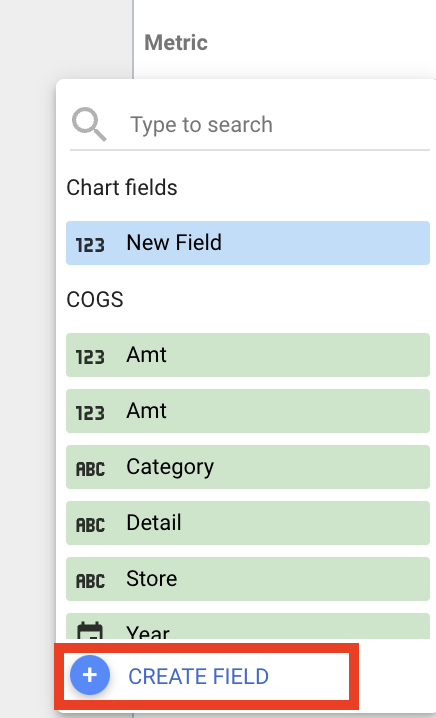
2. Name 부분에 원하는 이름을 적고, 위에서 언급한 수식을 입력해준다.
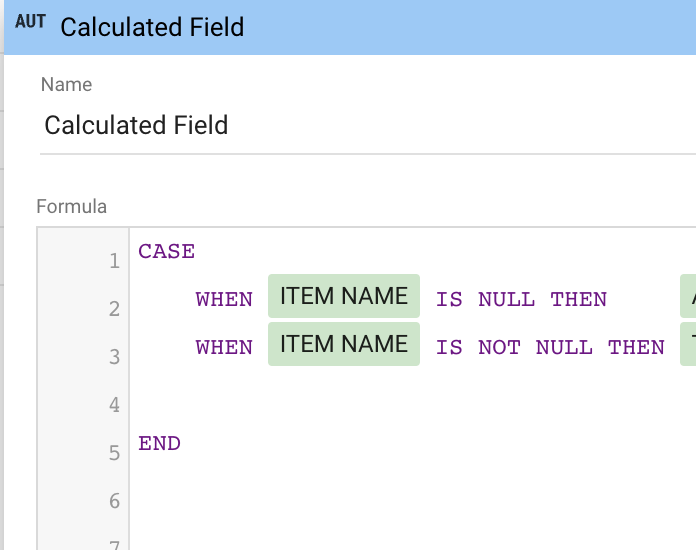
그럼 끝!!